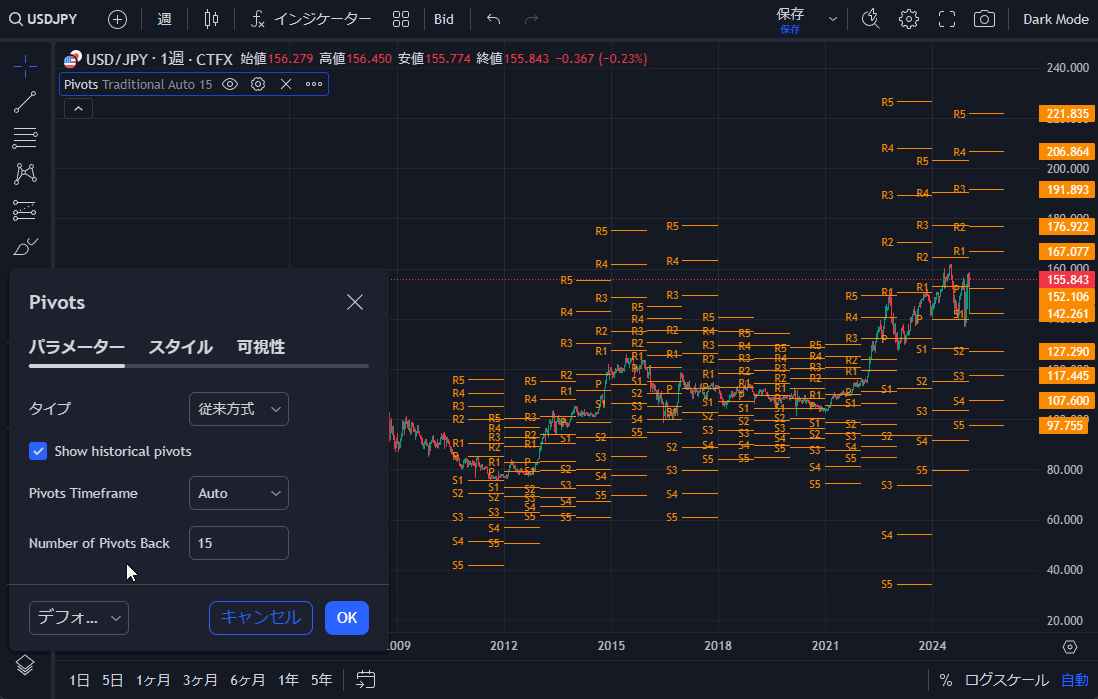TradingView操作ガイド
チャート設定-
Pivots(ピボットポイント・スタンダード)|
インジケーターの紹介⑭
Pivots(ピボットポイント・スタンダード)とは?
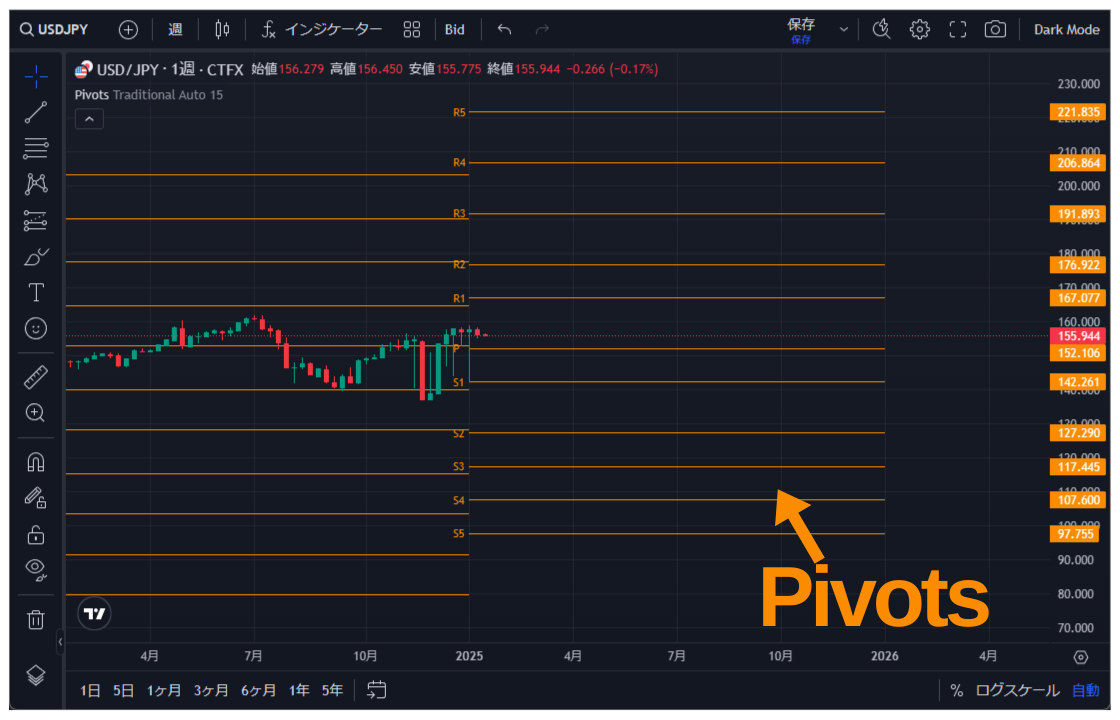
Pivots(ピボットポイント・スタンダード)は、相場の重要な価格レベルを自動的に計算して表示するインジケーターです。これらの価格レベルは、トレーダーがサポートラインやレジスタンスラインとして活用することが多く、相場の転換点や重要な節目を把握するのに役立ちます。
セントラル短資FXのTradingViewチャートのPivotsは、以下の要素で構成されます。
- R1~R5(レジスタンスライン):上昇時にレジスタンスとなる価格ライン
- PP(ピボットポイント):基準となる中央のライン
- S1~S5(サポートライン):下降時にサポートとなる価格ライン
Pivotsは、上位足で計算した価格レベルを下位足に表示して使用する仕組みです。例えば日足のPivotsを利用する場合は、前日の高値/安値/終値に基づいて計算した価格レベルを、15分足といった短期の時間足に表示します。
これにより、その日の重要なサポートライン/レジスタンスラインが一目で分かり、取引戦略を立てる際の参考になります。Pivotsの各ラインは反発しやすいポイントやブレイクアウトが発生しやすい水準として注目されるため、トレンド相場でもレンジ相場でも幅広く活用されています。
▼豆知識
Pivotsのラインは、一般的にはR3(第3レジスタンス)やS3(第3サポート)までを使用します。R1~R2やS1~S2の間で価格がレンジになりやすい傾向があり、R3やS3を突破すると強いトレンドが発生していると解釈されることがあります。
計算方法
本ツールのPivotsは、6種類の計算式に対応しています。ここで紹介するのは、デフォルトの「従来方式」の計算方法です。
PP = ( HIGH + LOW + CLOSE ) ÷ 3
R1 = PP × 2 - LOW
R2 = PP + ( HIGH - LOW )
R3 = PP × 2 + ( HIGH - 2 × LOW )
R4 = PP × 3 + ( HIGH - 3 × LOW )
R5 = PP × 4 + ( HIGH - 4 × LOW )
S1 = PP × 2 - HIGH
S2 = PP - ( HIGH - LOW )
S3 = PP × 2 - ( 2 × HIGH - LOW )
S4 = PP × 3 - ( 3 × HIGH - LOW )
S5 = PP × 4 - ( 4 × HIGH - LOW )
※ HIGH:計算対象の時間足における前足の高値
※ LOW:計算対象の時間足における前足の安値
※ CLOSE:計算対象の時間足における前足の終値
PPは、前足の高値/安値/終値の平均値です。
R1はPPよりも「PP/前足の安値」の値幅だけ高い値で、R2はPPよりも「前足の高値/安値」の値幅だけ高い値です。R3はR2よりも「PP/前足の安値」の値幅だけさらに高い値、R4はR3よりも「PP/前足の安値」の値幅だけさらに高い値、R5はR4よりも「PP/前足の安値」の値幅だけさらに高い値となっています。
S1はPPよりも「PP/前足の高値」の値幅だけ低い値で、S2はPPよりも「前足の高値/安値」の値幅だけ低い値です。S3はS2よりも「PP/前足の高値」の値幅だけさらに低い値、S4はS3よりも「PP/前足の高値」の値幅だけさらに低い値、S5はS4よりも「PP/前足の高値」の値幅だけさらに低い値となっています。
例えば、期間を1日に設定して以下のような数値で計算した場合、各値は次のようになります。
| 種類 | 前足の高値 | 前足の安値 | 前足の終値 |
|---|---|---|---|
| 価格 | 122 | 115 | 117 |
PP:( 122 + 115 + 117 ) ÷ 3 = 118
R1:118 × 2 - 115 = 121
R2:118 + ( 122 - 115 ) = 125
R3:118 × 2 + ( 122 - 2 × 115 ) = 128
R4:118 × 3 + ( 122 - 3 × 115 ) = 131
R5:118 × 4 + ( 122 - 4 × 115 ) = 134
S1:118 × 2 - 122 = 114
S2:118 - ( 122 - 115 ) = 111
S3:118 × 2 - ( 2 × 122 - 115 ) = 107
S4:118 × 3 - ( 3 × 122 - 115 ) = 103
S5:118 × 4 - ( 4 × 122 - 115 ) = 99
Pivotsをチャートに表示/削除する方法
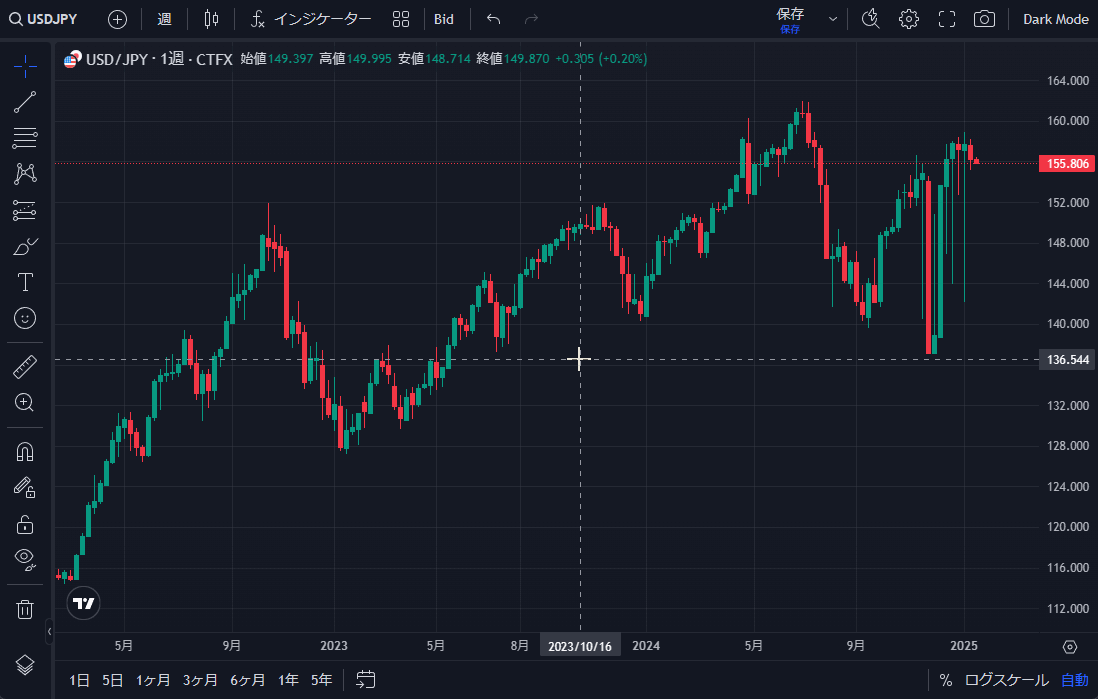
Pivotsをチャートに表示する基本的な流れは以下の通りです。
- 上部メニューの「インジケーター」をクリック
- 検索ボックスに「pivots」などと入力
- リストの「Pivots(ピボットポイント・スタンダード)」をクリック
- 右上の「×」をクリック
表示したインジケーターは、主に以下の方法で削除することができます。
- ステータスラインのインジケーター名にカーソルを合わせて表示される「×」をクリック
- 表示されているインジケーター上で「右クリック>削除」
▼豆知識
チャート上で以下のようにキーボードを入力すると、マウスなしで素早くPivotsをチャートに表示することができます。
/ ⇒ p⇒ ↓ ⇒ Enter
※インジケーターのウインドウは「Esc」を2回押下で閉じます
Pivotsのパラメーター
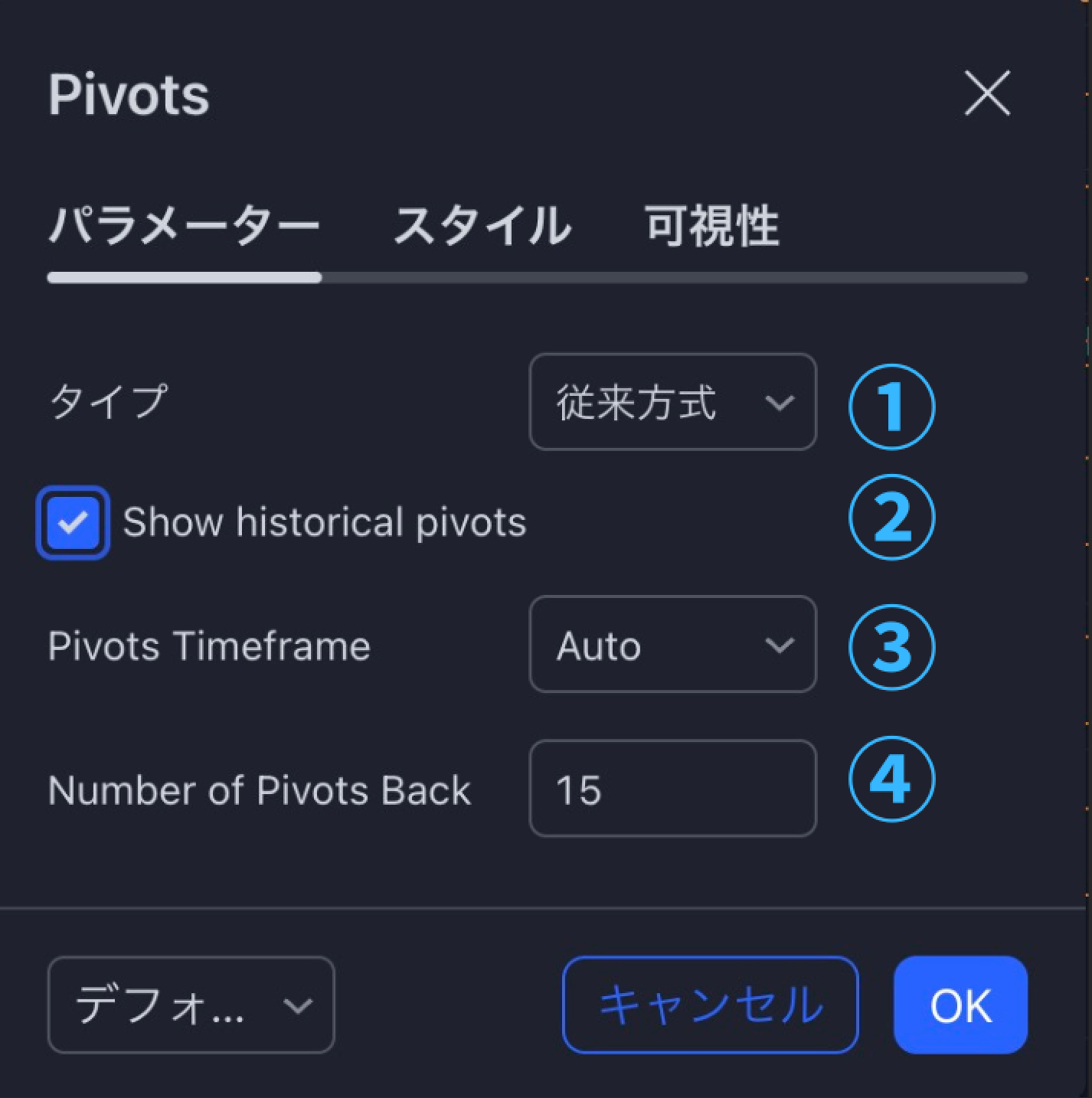
Pivotsの設定ウインドウの「パラメーター」タブについて、①~④の項目で調整できる内容を紹介していきます。
① タイプ
Pivotsの各構成要素の計算方法を、以下の7つから選択します。デフォルトは「従来方式」です。
- 従来方式
- Fibonacci
- Woodie
- Classic
- DeMark
- Camarilla
- Floor
② Show historical pivots
この項目にチェックを入れると、現在だけでなく過去のPivotsも表示されます。チェックを外すと、現在のPivotsのみが表示されます。デフォルトはチェックが入っており、過去のPivotsも表示される設定です。

③ Pivots Timeframe
Pivotsの計算に使用する時間足(計算式における「計算対象の時間足」)を設定します。デフォルトは「Auto」です。
- Auto:自動
- Daily:日足(固定)
- Weekly:週足(固定)
- Monthly:月足(固定)
- Yearly:年足(固定)
Autoに設定されている場合、以下のように、チャートに適用している時間足に応じて、Pivotsの計算に使用する時間足が選択されます。
- 秒足~15分足を適用している場合:日足
- 30足足~8時間足を適用している場合:週足
- 日足を適用している場合:月足
- 週足/月足を適用している場合:年足
▼豆知識
「Auto」以外を選択している場合、その設定値以上の時間足をチャートに適用していると、Pivotsは表示されない仕様です。例えば「Daily」を選択していると、日足以上ではPivotsは表示されません。Pivotsがうまく表示されない場合は、この項目の設定値と、適用中の時間足を確認すると良いでしょう。
④ Number of Pivots Back
「②Show historical pivots」にチェックを入れている場合に、過去どれだけにわたってPivotsを表示するか設定します。デフォルトは「15」です。
Pivotsの計算に使用する時間足ベースで、期間はカウントされます。例えば、計算に使用されるのが日足の場合、デフォルトで15日分のPivotsが表示されます。